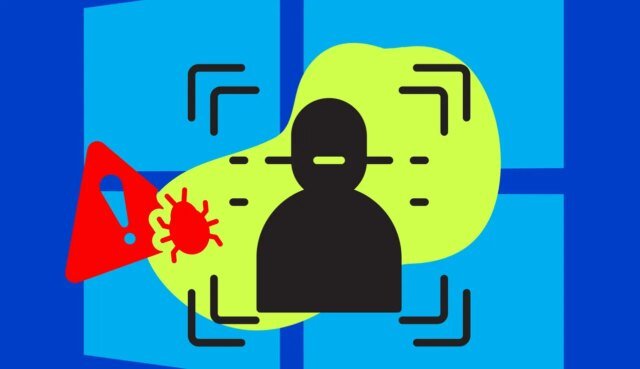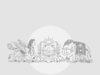Siga ZDNET: Adicione-nos como fonte preferencial no Google.
Principais conclusões da ZDNET
- As ferramentas antivírus modernas tornaram as infecções de PC raras, mas elas ainda podem ocorrer.
- A maioria dos vírus é projetada para passar despercebida, trabalhando silenciosamente em segundo plano.
- Algumas das maneiras mais rápidas e fáceis de proteger seu PC são gratuitas.
É surpreendentemente difícil infectar seu computador com um vírus atualmente. Acredite em mim, eu tentei. As ferramentas antivírus modernas tornaram-se muito sofisticadas, muitas vezes interrompendo ameaças antes que elas tenham an opportunity de causar danos graves. A Segurança do Home windows merece muito crédito aqui: vi o software program detectar malware rapidamente e resolver o problema sem qualquer intervenção do usuário. Há um motivo pelo qual o incluí em minha lista dos melhores programas antivírus para Home windows.
Além disso: esses mais de 15 hacks do Google Docs irão turbinar seu fluxo de trabalho (e são gratuitos)
Além disso, você tem navegadores com recursos de segurança poderosos e aplicativos antivírus de terceiros, fornecendo uma camada additional de defesa. Portanto, mesmo que sua segurança on-line não seja superb, você está bastante bem protegido na Web. Dito isto, só porque é difícil ser infectado não significa que seja impossível. Cibercriminosos de todos os tipos estão constantemente desenvolvendo novas maneiras de roubar suas informações.
Mas não se preocupe, porque eu te protejo. Neste guia, explicarei exatamente o que fazer se o seu PC for infectado por um vírus. Antes de começarmos, preciso responder a uma pergunta importante.
Como posso saber se fui infectado?
Quinze anos atrás, period muito fácil saber se o seu computador estava com vírus. Você seria bombardeado por todos os lados com janelas pop-up estranhas, sua área de trabalho apresentaria falhas e os programas travariam com frequência.
Embora o comportamento errático ainda possa acontecer, as coisas mudaram. Sutileza é o nome do jogo em 2025. Em vez de revelarem sua presença com caos visible, muitos vírus hoje se escondem silenciosamente em segundo plano, roubando seus dados e recursos do sistema.
Além disso: você deve comprar um laptop computer durante a Black Friday? Veja como saber se a economia realmente vale a pena
Se você suspeitar que algo está errado, comece abrindo o Gerenciador de Tarefas e verifique a guia Processos. Procure programas que utilizem uma grande quantidade de recursos do processador ou memória. Pergunte a si mesmo se você o reconhece. Caso contrário, há uma likelihood de ser malware. Clique com o botão direito no software program suspeito e selecione Finalizar tarefa.
Outros comportamentos a serem observados, de acordo com o Aliança Nacional de Cibersegurançaincluem:
- Programas e ícones desconhecidos espalhados pela sua área de trabalho
- Arquivos ausentes ou corrompidos
- Várias janelas aparecem e desaparecem na inicialização
- Navegadores atrasados
- Mensagens de erro frequentes
- E, mais notavelmente, configurações de segurança desativadas
Isso mesmo. Antivírus Norton afirma que o software program de segurança desativado é um sinal de que seu computador contém malware. Eles são tão ousados que atacarão as defesas do seu sistema. Lembre-se de que encerrar um processo não o take away. Você ainda precisará tomar outras medidas para eliminar o problema.
Como faço para remover vírus?
São necessários três cliques e uma reinicialização para chegar a este menu.
Ed Bott/ZDNET
O primeiro passo é desconectar o PC da Web para evitar que o malware se espalhe para outros dispositivos. Em seguida, inicialize no modo de segurança. O Modo de segurança limita certos processos em segundo plano, permitindo que o sistema operacional seja muito mais estável e com menor probabilidade de travar. Para entrar neste estado único, reinicie o computador enquanto mantém pressionada a tecla Shift. Ao reiniciar, siga este caminho: Solução de problemas > Opções avançadas > Configurações de inicialização > Reiniciar.
Além disso: faça o que fizer, não se esqueça de limpar seu PC de mesa regularmente – veja como os especialistas fazem isso
Após a segunda reinicialização, pressione F4 para modo de segurança. Uma vez no modo de segurança, inicie a Segurança do Home windows e siga este caminho: Proteção contra vírus e ameaças > Opções de verificação > Verificação completa.
Como o nome sugere, isso executa uma verificação profunda dos arquivos do sistema, o que pode levar uma hora ou mais, dependendo da quantidade de dados que você possui.
Se a infecção persistir, execute um Microsoft Defender Antivirus (verificação offline). Esta opção reinicia o seu PC e verifica o sistema durante a inicialização para detectar qualquer malware oculto que possa estar à espreita. Demora cerca de 15 minutos para ser concluído. Como alternativa, você pode usar um programa antivírus confiável de terceiros, como Malwarebytes. Execute uma verificação completa do sistema no aplicativo de segurança de sua escolha. Se nada for encontrado, você provavelmente está livre.
Nota: Não instale mais de um software program antivírus de terceiros. Eles entrarão em conflito entre si e causarão problemas de desempenho, agindo ironicamente como vírus.
O que posso fazer para me proteger melhor?
Depois que o pior tiver passado e você tiver removido o malware, é hora de fortalecer sua segurança para que uma infecção não aconteça novamente. Aqui estão várias ações fáceis que você pode realizar para aprimorar a proteção do PC. Pense nisso como uma rodada relâmpago de atualizações de segurança cibernética:
- Exclua arquivos temporários: isso limpa os recursos do sistema e take away qualquer malware remanescente. Abra Configurações e vá para Armazenamento > Arquivos temporários. Selecione os arquivos que deseja excluir e selecione Remover arquivos.
- Redefina as configurações do seu navegador: semelhante à entrada anterior, também é importante limpar os arquivos temporários do seu navegador. Esse processo varia de acordo com os navegadores, mas veja como fazê-lo no Chrome: abra Configurações por meio do menu de três pontos > Redefinir configurações > Restaurar as configurações aos padrões originais > Redefinir configurações.
- Desinstale aplicativos ou extensões de navegador suspeitos: os cibercriminosos geralmente inserem malware em aplicativos e extensões para escapar das defesas do Home windows. Desinstale qualquer software program desconhecido e exclua os arquivos restantes.
- Verifique unidades externas: o malware pode permanecer no {hardware} conectado. Enquanto estiver conectado, abra o Explorador de Arquivos, clique com o botão direito no dispositivo externo > Mostrar mais opções > Digitalizar com o Microsoft Defender.
- Instale as atualizações mais recentes do Home windows 11: é um high clássico por um motivo; as atualizações corrigem vulnerabilidades de segurança e melhoram a proteção do sistema. Vá para Configurações > Home windows Replace e instale todos os pacotes disponíveis.
- Altere suas credenciais de login: use senhas fortes e exclusivas ou um gerenciador de senhas para proteger sua conta.
- Evite hyperlinks e anexos suspeitos: nunca clique em nada que você não tenha certeza, seja em e-mails, mensagens ou websites desconhecidos. Além disso, verifique novamente o endereço de e-mail do remetente se estiver recebendo arquivos confidenciais. Os golpistas costumam usar endereços falsos que parecem idênticos ao authentic para enganar você.
Se você estiver interessado em aprender mais maneiras de se proteger, a ZDNET tem uma seção inteira dedicada à cobertura de segurança cibernética. Aqui estão minhas principais sugestões de leitura para ficar um passo à frente das ameaças.
O que devo fazer se um arquivo parecer suspeito?
Digamos que você baixou um arquivo de uma fonte não verificada, como uma conta aleatória do Google Drive ou um website incompleto. Você pode até ter pirateado um videogame ou jogo (sem julgamento aqui; já fiz isso muitas vezes antes). Depois de baixar os arquivos, você tem a sensação de que os arquivos baixados podem conter vírus.
Além disso: de quanta RAM você precisa em 2025? Meu conselho especializado para usuários de Home windows e Mac
Felizmente, existe uma excelente ferramenta on-line chamada VirusTotal isso pode ajudar. É um website que verifica e analisa arquivos, URLs, domínios e endereços IP suspeitos para detectar quaisquer sinais de malware. A plataforma é muito confiável, embora tenha havido relatos de que o VirusTotal produziu falsos positivos e falsos negativos.
Basta arrastar e soltar os arquivos no website. Se for seguro, os resultados aparecerão em verde. Se for malware, a página ficará vermelha com uma mensagem informando que o conteúdo foi sinalizado por diversas fontes de segurança. Supondo que seja o último, exclua o arquivo imediatamente e esvazie a lixeira.
O que eu faço se os problemas persistirem?
Há uma likelihood – embora pequena – de que, mesmo depois de executar várias verificações, limpar arquivos corrompidos e desinstalar programas, seu PC ainda sofra de problemas de desempenho. O malware permanece nas profundezas do seu computador. Talvez o vírus tenha sido adicionado à lista de exclusão da Segurança do Home windows.
Em vez de caçar malware persistente um por um, é melhor realizar uma reinstalação completa do Home windows 11. Ed Bott, editor colaborador sênior da ZDNET, tem um guia detalhado sobre como fazer uma instalação limpa do Home windows 11, com vários métodos.
Antes de começar, recomendo fortemente fazer backup de arquivos importantes, como documentos, fotografias, filmes e favoritos do navegador. Ed Bott, mais uma vez, tem disponível um guia que o ajudará a criar um plano de backup de dados. Ele pesa os prós e os contras dos drives externos e também ensina como criar uma imagem do sistema, entre outras coisas. Certifique-se de não fazer backup ou reutilizar nenhum driver, pois às vezes eles podem conter malware.
Passei quase uma década escrevendo sobre software program e tecnologia de consumo, testando inúmeros PCs, laptops e ferramentas de segurança ao longo do caminho. Ao longo do caminho, aprendi várias maneiras de permanecer seguro on-line. Como mencionei anteriormente, os cibercriminosos estão em constante evolução, tornando-se mais hábeis no roubo de informações confidenciais.
Muitas das informações e conselhos neste guia vêm da experiência. Aprendi da maneira mais difícil como os vírus de computador podem ser destrutivos e como pode ser doloroso ter suas informações roubadas. O conselho que forneci neste guia é o que eu faria em meus próprios PCs, e também o mais direto. Existem outros métodos que você pode tentar, mas muitos deles são complexos ou tediosos.
Além disso: qual serviço de armazenamento em nuvem você deve comprar em 2025? Comparei as melhores opções e aqui está minha escolha
Quer você seja um usuário informal ou avançado, espero que essas etapas ajudem você a se manter seguro na Web. Como costumo dizer, o conselho que dei não é um conjunto de regras rígidas. Meu objetivo apenas é fornecer uma base sobre o que você deve procurar em um laptop computer. O que é melhor para você depende de suas necessidades específicas.
Mostrar mais